win10怎么连接别人的打印机 如何通过无线网络连接其他电脑上的打印机
更新时间:2023-10-08 15:54:00作者:yang
win10怎么连接别人的打印机,在现代社会打印机成了我们日常生活中必不可少的工具之一,当我们需要使用他人的打印机时,如何连接对方的打印机却成了一个让人头疼的问题。幸运的是随着科技的不断进步,我们可以通过无线网络连接其他电脑上的打印机,从而解决了这一难题。特别是在Win10操作系统中,连接别人的打印机变得更加便捷。无需繁琐的配置和连接线,只需几个简单的步骤,我们就能轻松连接他人的打印机,享受打印的便利。接下来让我们一起探索一下Win10如何连接别人的打印机的方法。
操作方法:
1.在自己的电脑上使用快捷键windows+R快捷键调出运行命令对话框。
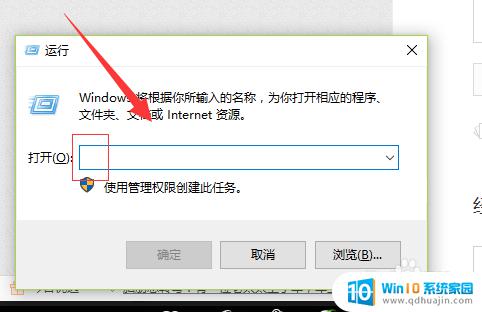
2.在里边输入反斜杠\\+共享打印机计算机的名称。如果不知道共享打印机链接电脑的名称,在对方电脑上右键----属性可以查看
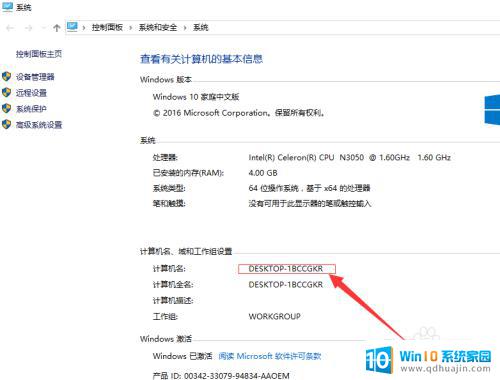
3.然后系统自动跳转到这个共享打印机的界面,如图所示。
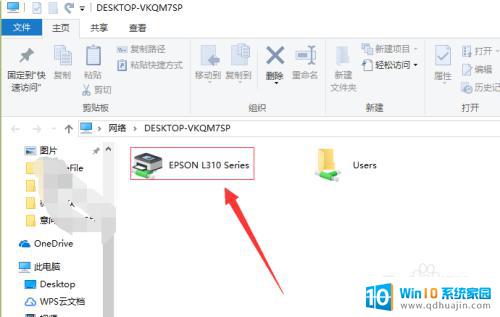
4.右键---连接,然后我们的电脑就开始连接对方共享的打印机了。期间还会安装驱动。

5.驱动安装完成后就可以进行打印了,如图所示。选择正确的打印机名称进行打印即可。
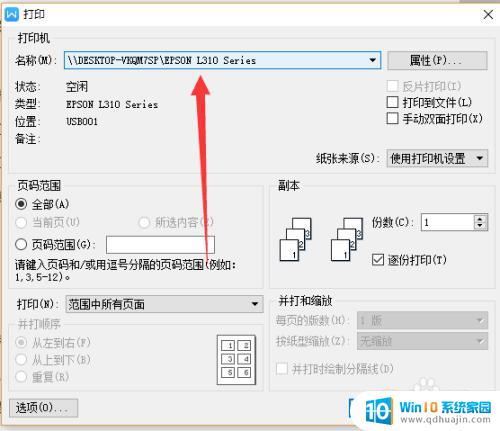
以上就是Win10如何连接他人的打印机的全部内容,如果还有不理解的用户,可以按照小编的方法进行操作,希望能够帮助到大家。





